在 iPad 版 Final Cut Pro 中将片段拖到时间线 |
您所在的位置:网站首页 › final cut 怎么复制片段 › 在 iPad 版 Final Cut Pro 中将片段拖到时间线 |
在 iPad 版 Final Cut Pro 中将片段拖到时间线
|
在 iPad 版 Final Cut Pro 中将片段拖到时间线 将片段添加到视频的简单方法是将其从浏览器拖到时间线。你可以拖移整个片段或范围选择。 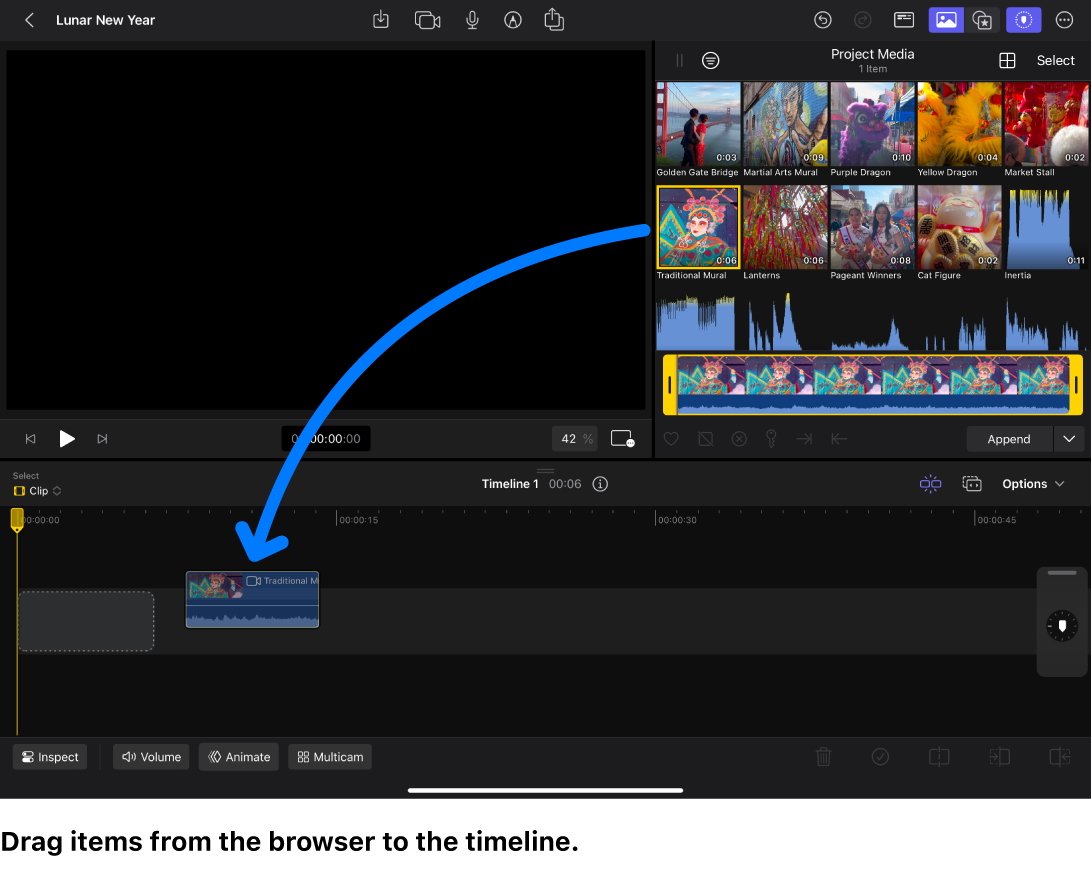 将浏览器片段拖到时间线 将浏览器片段拖到时间线你可以一次将一个片段拖到时间线,也可以一次拖移多个片段并在时间线中重新排列它们。 在 iPad 版 Final Cut Pro 中,打开一个项目。 轻点工具栏中的 按住所选部分,然后将其从浏览器拖到时间线。 【注】从浏览器拖移时(与从连续画面拖移相反)始终包括整个时长的片段。 将范围选择拖到时间线在 iPad 版 Final Cut Pro 中,打开一个项目。 轻点工具栏中的 在浏览器底部,拖移片段连续画面任一侧的黄色控制柄以选择范围。 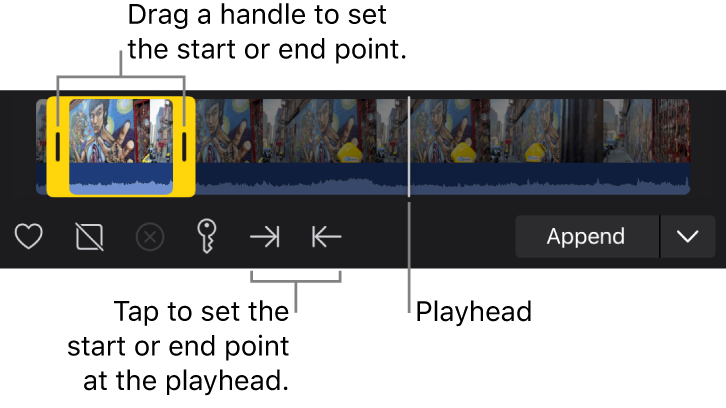 按住所选范围,然后将其拖到时间线。 你的操作可能会导致追加、插入、连接或替换编辑,具体取决于时间线中片段的拖移位置。Final Cut Pro 会自动调整前后片段,以适合拖移的任何片段前后的位置。 |
【本文地址】
今日新闻 |
推荐新闻 |